Reklama
Jedna niesamowita rzecz Komputery stacjonarne z systemem Linux 12 najlepszych środowisk pulpitu LinuxWybór środowiska pulpitu Linux może być trudne. Oto najlepsze środowiska pulpitu Linux do rozważenia. Czytaj więcej to stopień integracji, jaką otrzymujesz. Na pewno nie będziesz w stanie dostosować wszystkich aplikacji, aby wyglądały podobnie do nich w systemie Windows! Oprócz większych rzeczy, ten rodzaj integracji ma również inne, mniej zauważalne zalety.
W szczególności możesz kontrolować swoją muzykę w zaciszu komputera, nawet bez dotykania odtwarzacza multimedialnego - możesz nawet ukryć go, jeśli chcesz. Możesz także użyć do tego klawiszy multimedialnych (Play, Pause itp.).
Rozmowa z odtwarzaczami multimedialnymi za pomocą MPRIS
Wiele aplikacji Linux ma możliwość komunikowania się ze sobą. Zwykle odbywa się to za pomocą specjalnego oprogramowania o nazwie D-Bus, który działa jako mediator dla wielu programów. Jest to D-Bus, który pozwala na integrację komputerów z systemem Linux z odtwarzaczami multimedialnymi w postaci MPRIS.
Specyfikacja zdalnego interfejsu Media Player (MPRIS) to podzbiór funkcji D-Bus służący do kontrolowania odtwarzaczy multimedialnych. Jako taki, jeśli chcesz muzyka 4 odtwarzacze muzyki Linux, które teraz zasługują na Twoją uwagęKtóry odtwarzacz muzyki z Linuksa jest najlepszy? Porównujemy cztery doskonałe odtwarzacze muzyki, o których możesz nie wiedzieć. Czytaj więcej lub odtwarzacz wideo do integracji z komputerem, potrzebujesz takiego, który go obsługuje. Większość z nich już to zrobi, ale niektórzy mogą potrzebować dodatkowego ulepszenia, aby je włączyć.
Zasadniczo jest to odtwarzacze wideo 5 niesamowitych odtwarzaczy wideo Linux do oglądania filmów i programówDo wyboru jest kilkadziesiąt odtwarzaczy wideo dla Linuksa, więc z którego należy skorzystać? Który do ciebie pasuje? Różnorodność jest świetna, ale kto ma czas, aby to wszystko przesiać? Czytaj więcej które wymagają dostosowania (VLC jest wyjątkiem od tego). Przykładem tego są filmy GNOME. Musisz włączyć obsługę MPRIS, zaznaczając Edycja> Preferencje> Wtyczki> Interfejs D-Bus MPRIS opcja.
Jednak faktyczne kontrolowanie tych odtwarzaczy multimedialnych za pomocą MPRIS z komputera wymaga osobnej aplikacji. Ten proces różni się w zależności od środowiska komputerowego, ale generalnie zawsze są one częścią samego komputera stacjonarnego.
Integracja z plazmą, jednością i cynamonem
W wielu środowiskach komputerowych integracja jest dostępna od razu po wyjęciu z pudełka. Tak długo, jak masz odtwarzacz multimedialny obsługujący MPRIS, nie musisz robić wiele więcej. Trzy powyższe komputery mają doskonałe kontrolery i nie wymagają konfiguracji.
Osocze
Kontroler MPRIS w Pulpit plazmowy Obecny stan nowego środowiska pulpitu Linux, Plazma 5Po latach udoskonalania serii 4.x KDE po raz kolejny jest liderem wyścigu innowacji wśród środowisk Linux na swoim komputerze dzięki najnowszemu produktowi: Plazmie 5. Czytaj więcej jest ukryty w zasobniku systemowym. Za każdym razem, gdy uruchomisz odtwarzacz multimedialny, pojawi się. Stamtąd możesz zatrzymać, rozpocząć i zmienić odtwarzanie po kliknięciu kontrolera. Oprócz tego możesz nawet stale utrzymywać menu, klikając przycisk kołek ikona w rogu, przydatna jako miniaturowy odtwarzacz.
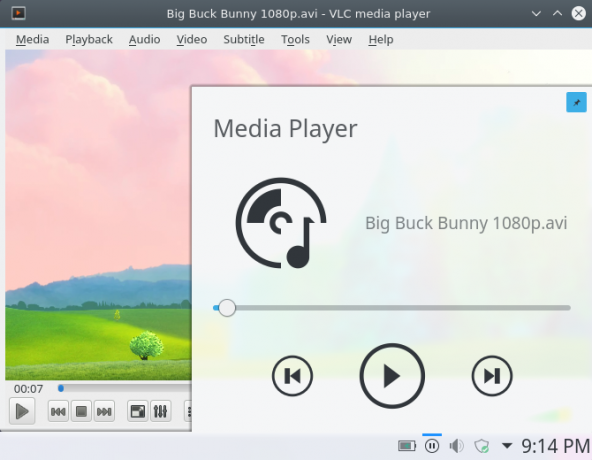
Jeśli chcesz wyłączyć tę funkcję, możesz to zrobić w Ustawienia tacy systemowej> Odtwarzacz multimediów. Pamiętaj, że bez tego klucze multimedialne nie będą działać!
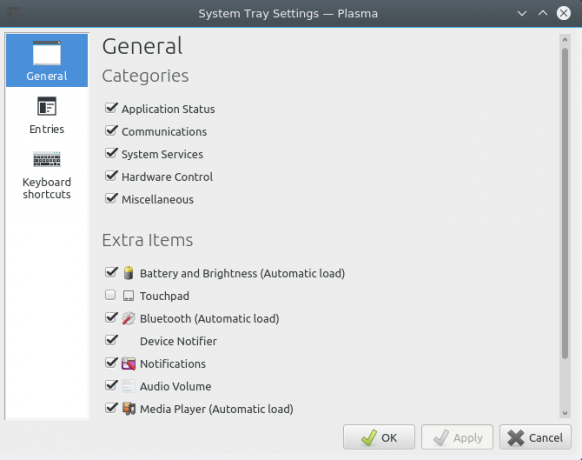
Jedność
Integracja z MPRIS jest nieco bardziej zaawansowana Jedność Unity - nowoczesny lekki pulpit dla systemu Ubuntu [Linux] Czytaj więcej , wbudowany w aplet dźwięku. Po uruchomieniu odtwarzacza audio lub wideo pojawi się on jako pozycja w menu głośności. Zapewnia to alternatywny sposób ich uruchomienia.
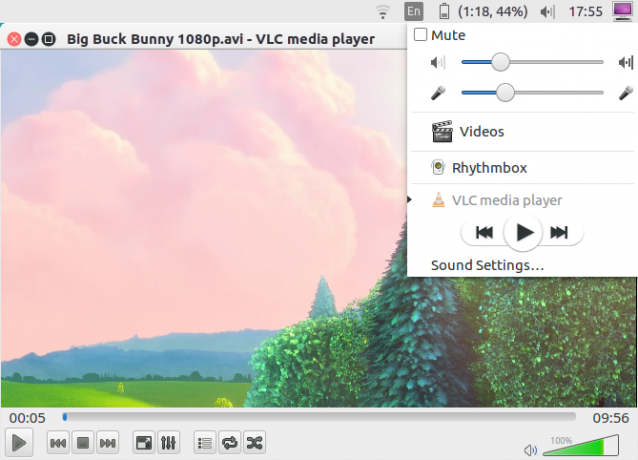
Jeśli menu dźwięku steruje odtwarzaczem wideo, takim jak VLC, będziesz mieć mniej opcji do sterowania nim: odtwarzanie, wstrzymywanie, przewijanie do tyłu i do przodu. Z drugiej strony odtwarzacze audio są bardziej plastyczne, jak pokazano poniżej.
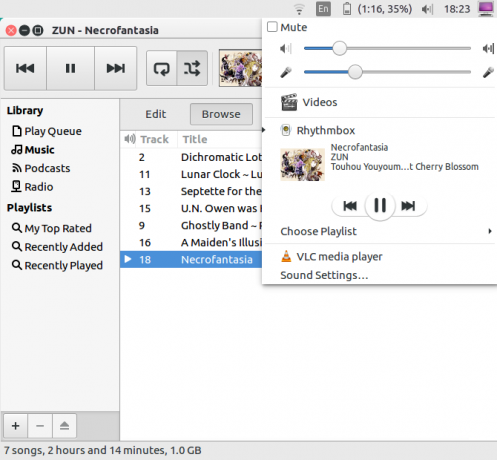
Ten projekt ma sens. Odtwarzacze wideo to wrażenia wizualne, więc kontrolowanie ich z pulpitu bez patrzenia na zawartość psuje ich przeznaczenie. MPRIS ma dodatkową zaletę polegającą na tym, że klucze multimedialne, takie jak te na Macbookach, działają we wszystkich odtwarzaczach. Możesz użyć ich jako wygodnej alternatywy.
Cynamon
Podobnie jak Jedność Pulpit cynamonowy Dodaj pikanterii motywom - to proste!Czy kiedykolwiek chciałeś dostosować swój komputer z systemem Linux, ale po prostu nie mogłeś znaleźć tego idealnego motywu? Jeśli Twoim obecnym środowiskiem graficznym jest Cinnamon, tworzenie własnego motywu jest łatwe do nauczenia. Czytaj więcej ma wbudowaną obsługę MPRIS bezpośrednio w apletie dźwięku. Podobnie, możesz również otworzyć wybrany odtwarzacz multimedialny z menu głośności na pulpicie.
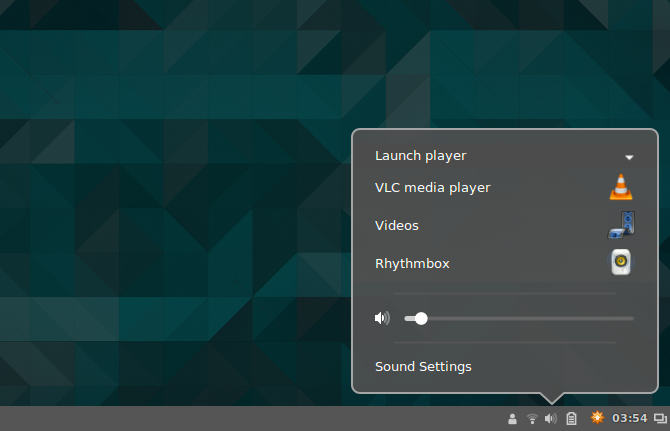
Istnieje jednak kilka (głównie kosmetycznych) różnic. Jeśli lubisz większa okładka albumu 7 stron internetowych, aby znaleźć idealną okładkę albumu Czytaj więcej , może ci się spodobać sposób, w jaki Cinnamon prezentuje swoją muzykę w porównaniu do Unity. Menu apletów umożliwia także zamknięcie odtwarzacza multimedialnego - jest to raczej funkcja dedykowanych odtwarzaczy muzycznych. Ogólnie rzecz biorąc, odtwarzacze muzyki minimalizują się, gdy są zamknięte, więc zapewnia to pewny sposób ich zabicia.
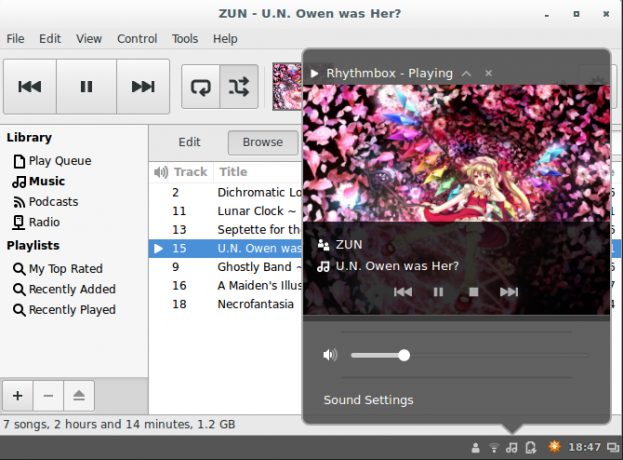
Zaawansowana integracja z GNOME
Obecnie Pulpit GNOME Wyjaśnienie GNOME: Spojrzenie na jeden z najpopularniejszych komputerów stacjonarnych LinuksaInteresujesz się Linuksem i natrafiłeś na „GNOME”, skrót od GNU Network Object Model Environment. GNOME jest jednym z najpopularniejszych interfejsów typu open source, ale co to oznacza? Czytaj więcej ma tylko podstawową integrację MPRIS: kontrola klucza multimediów. Aby uzyskać coś bardziej zaawansowanego, musisz pobrać rozszerzenie powłoki GNOME o nazwie Wskaźnik odtwarzacza multimedialnego. Możesz go zainstalować przez po tym linku.
Pamiętaj, aby otworzyć go w domyślnej przeglądarce Firefox lub GNOME! Umożliwi to zainstalowanie rozszerzenia za pośrednictwem strony internetowej (w postaci dużego przycisku ON / OFF). Jeśli używasz przeglądarki Firefox, pamiętaj, aby włączyć wtyczkę Gnome Shell Integration!
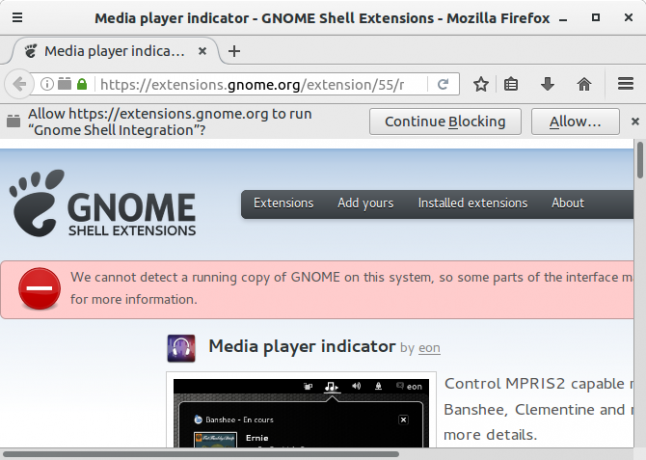
Po zainstalowaniu tego rozszerzenia pojawi się ono w menu systemowym po otwarciu odtwarzacza multimedialnego zgodnego z MPRIS. Podobnie jak widget na pulpicie Plazmy, możesz kontrolować odtwarzanie z niego.
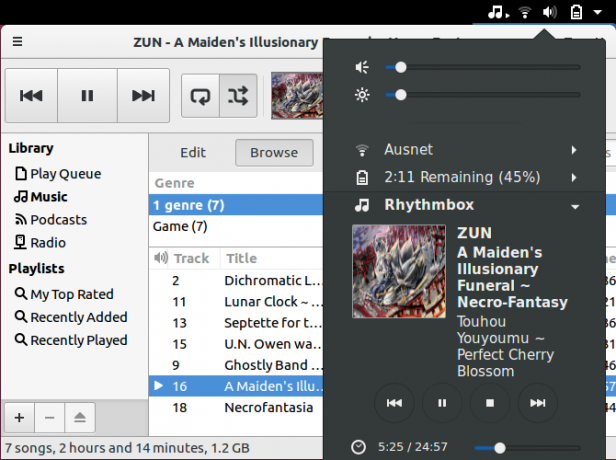
Z GNOME Tweak Tool Skonfiguruj swój komputer Gnome 3 za pomocą narzędzia Gnome TweakNie ma dokładnie bazillionowych różnych opcji dostosowywania do wszystkiego, ponieważ GNOME 3 / Shell jest wciąż stosunkowo nowy. Jeśli jesteś jedną z tych osób, które nie znoszą GNOME 3, dopóki nie możesz ... Czytaj więcej zainstalowany, możesz także dostosować zachowanie rozszerzenia. Na przykład istnieje możliwość dostosowania poziomów głośności odtwarzacza multimediów. Możesz nawet ustawić rozszerzenie na stałe, aby pozostało w menu systemowym nawet bez otwartego odtwarzacza kompatybilnego z MPRIS.
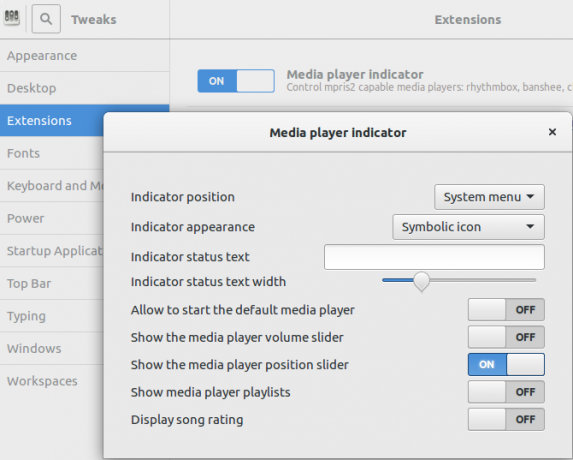
Korzystanie z MPRIS z XFCE
Będąc lekki pulpit Najlepsze środowisko Lean Linux Desktop: LXDE vs. Xfce vs. KUMPELUlepszenie wybranego środowiska pulpitu Linux może znacznie przyspieszyć. Tutaj patrzymy na trzy opcje: LXQt, Xfce i MATE. Czytaj więcej , aby zainstalować XFCE, musisz zainstalować kontroler odtwarzacza multimedialnego. Ma to postać wtyczki panelu XFCE o nazwie xfce4-soundmenu-plugin. Aby go zdobyć, musisz dodać repozytorium PPA od zespołu Xubuntu, zawierające program. Wpisz następujące polecenia, aby to zrobić:
sudo add-apt-repository ppa: xubuntu-dev / extras. sudo apt-get update. sudo apt-get install xfce4-soundmenu-plugin. W przyszłości możesz nawet tego nie robić. Programy w nich mogą być zintegrowane z repozytorium Ubuntu.
Dodawanie wtyczki
Nawet po zainstalowaniu wtyczki nadal musisz dodać ją do jednego z paneli XFCE. Aby to zrobić, otwórz Preferencje panelu okno, wprowadzając ten wiersz do terminala:
xfce4-panel -p. 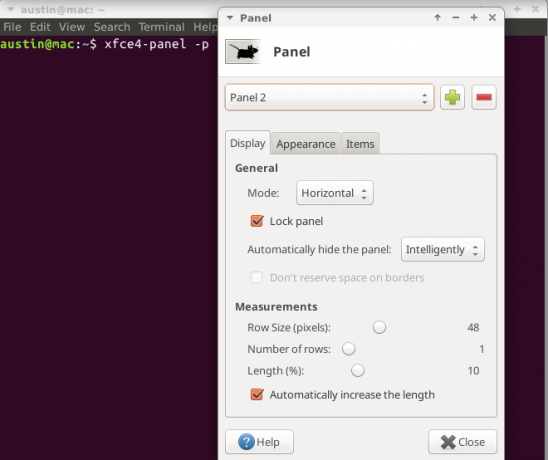
Po wykonaniu tej czynności przejdź do Przedmiotów i kliknij Plus znak. Zostaniesz powitany listą wtyczek, które możesz dodać do swojego panelu. Jeśli przewiniesz w dół u dołu, znajdziesz wpis o nazwie Wtyczka menu dźwięku. Po wybraniu naciśnij Dodaj przycisk, a pojawi się w jednym z paneli.
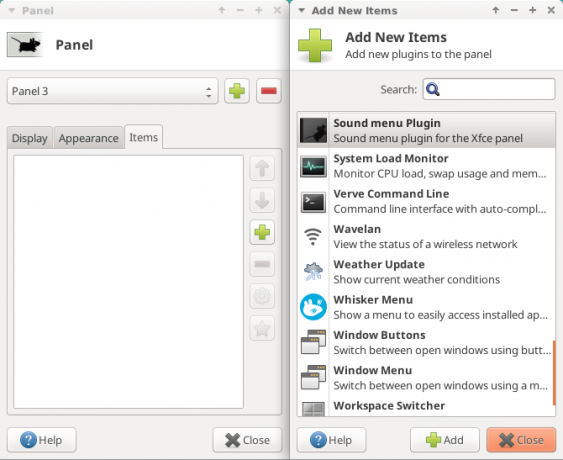
Konfigurowanie wtyczki
Aby kontroler działał, musisz go najpierw trochę ulepszyć. Kliknij prawym przyciskiem myszy na wtyczce i wybierz Nieruchomości dialog. Otworzy się okno konfiguracji.
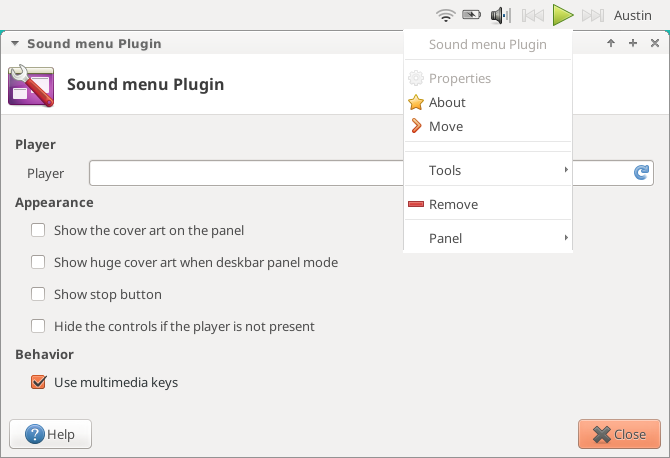
Musisz powiedzieć XFCE XFCE: Twój lekki, szybki, w pełni rozwinięty pulpit LinuxJeśli chodzi o Linuksa, dostosowywanie jest najważniejsze. Nie tylko to, ale opcje dostosowywania są tak wspaniałe, że może sprawić, że zaczniesz kręcić głową. Wcześniej wspomniałem o różnicach między głównymi środowiskami pulpitu ... Czytaj więcej menu dźwięku, którym chcesz sterować. Jeśli tego nie zrobisz, to nie zadziała! Po pierwsze, otwórz wybrany odtwarzacz multimedialny. Następnie kliknij przycisk odświeżać przycisk w Gracz pole tekstowe. To automatycznie wyszukuje otwarte odtwarzacze multimedialne.
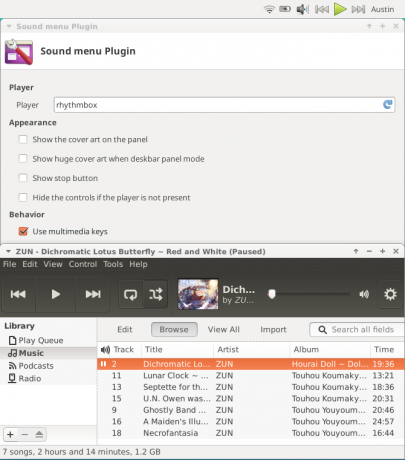
Jedną z rzeczy, które mogą ci się spodobać w tej konfiguracji jest to, że możesz przenosić kontroler, w przeciwieństwie do innych środowisk pulpitu. Możesz również dostosować wtyczkę do własnych potrzeb. Na przykład umieściłem wtyczkę w nowym (poszerzonym) panelu bocznym i pozwoliłem wyświetlać okładkę albumu.
Inną przydatną rzeczą, którą znalazłem, było to, że ikona głośnika nie była na pokaz: mogłem sterować głośnością, przewijając w górę i w dół.
Inne komputery stacjonarne?
Jeśli używasz wyjątkowo lekkiej konfiguracji pulpitu, takiej jak Otwierać pudełko Potrzebujesz świeżego środowiska pulpitu dla systemu Linux? Wypróbuj Openbox lub xmonad Czytaj więcej , twoja integracja będzie ograniczona do twojej klucze odtwarzacza multimedialnego (jak GNOME bez dodatkowej wtyczki). Może to również stanowić alternatywę dla osób, które nie chcą zaawansowanych funkcji integracji. Niestety nie jest to opcja dla komputerów stacjonarnych, które ściśle integrują swoje kontrolery, takie jak Unity i Cinnamon.
Aby to osiągnąć, potrzebujesz narzędzia wiersza polecenia o nazwie Playerctl. Dla użytkowników Ubuntu / Mint możesz pobrać DEB plik / program z tutaj. Instalacja powinna być łatwa jak podwójne kliknięcie pobierania.
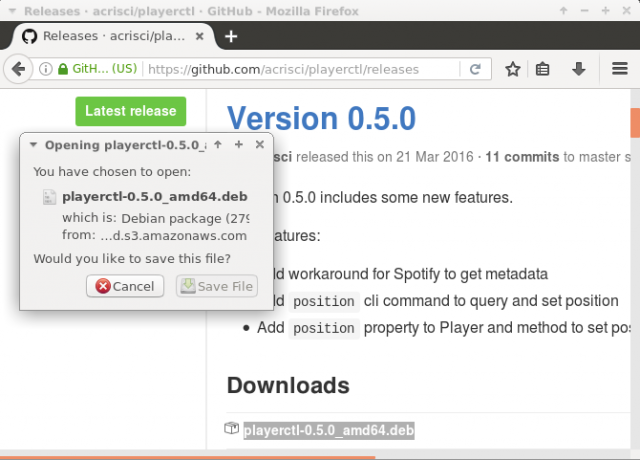
To narzędzie spróbuje automatycznie kontrolować dowolny odtwarzacz multimedialny obsługujący MPRIS za pomocą poleceń terminalowych. Wszystkie polecenia poprzedzone są słowem playerctl, po którym następuje polecenie:
playerctl pause | play | play-pause | next | previous. Jeśli chcesz skorzystać z programu, wejdź w playerctl –help aby zobaczyć, co jeszcze może zrobić.
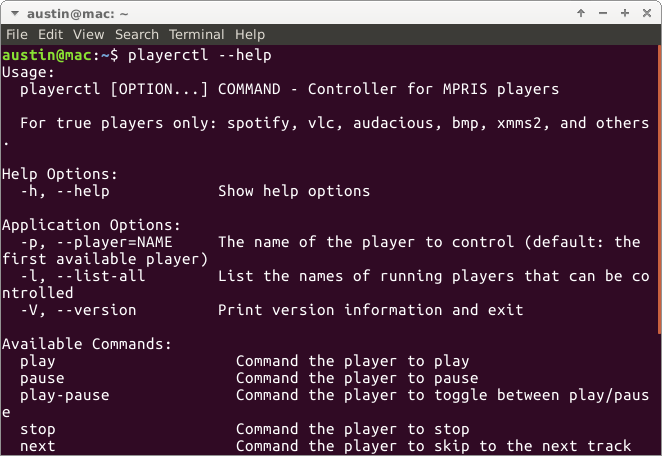
Nie jest to jednak idealny sposób sterowania odtwarzaczem multimedialnym. Zamiast tego tworzysz skróty klawiaturowe, które wykonują te czynności, jak pokazano poniżej.
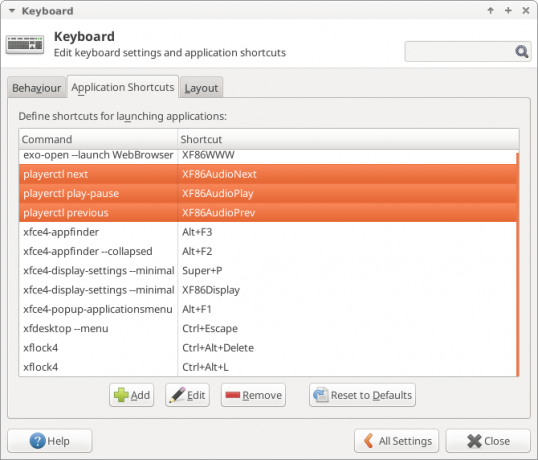
W przypadku bardzo lekkich komputerów stacjonarnych może być konieczne ręczne wprowadzenie skróty Zaoszczędź czas dzięki 20 skrótom klawiaturowym Linux GNOME, KDE i UnityWiesz o skrótach klawiaturowych systemu Windows, ale po przeprowadzce migracji zastanawiasz się „co z Linuksem?” Wypróbuj te 20 niesamowitych skrótów do trzech najpopularniejszych środowisk pulpitu Linux: GNOME, KDE i Jedność. Czytaj więcej chcesz użyć. W przypadku takich systemów, niektóre symbole klawiatury mogą być potrzebne:
- XF86AudioPlay
- XF86AudioPause
- XF86AudioNext
- XF86AudioPrev
Te symbole pasują do poleceń, które playerctl ma. Większość komputerów pozwala po prostu nacisnąć klawisze multimediów, aby zamapować je na polecenie - szybkie i proste.
Ciesz się płynną kontrolą!
Chociaż może to nie być jedna z najbardziej efektownych części pulpitu, integracja z odtwarzaczem multimediów sprawia, że całe doświadczenie jest o wiele lepsze. Tak, może nie być potrzebny, ale w połączeniu z wieloma innymi rzeczami pokazuje, jak niesamowity może być Linux.
Jakie funkcje lubisz w swoim komputerze z systemem Linux?
Zdjęcie: natrot przez Shutterstock.com
Austin Luong, obecnie studiujący BIT, jest zapalonym entuzjastą Linuksa, który uwielbia prozelityzm na temat wolnego oprogramowania. Lubi też pisać science fiction, ale tylko w zaciszu swojego twardego dysku.